在现如今各种系统版本不断更新换代的时代,XP系统虽然已经被较新的操作系统所取代,但依然被一些用户所钟爱。为了能够让更多的人方便地安装XP系统,本文将详细介绍如何使用XP系统U盘来安装系统。
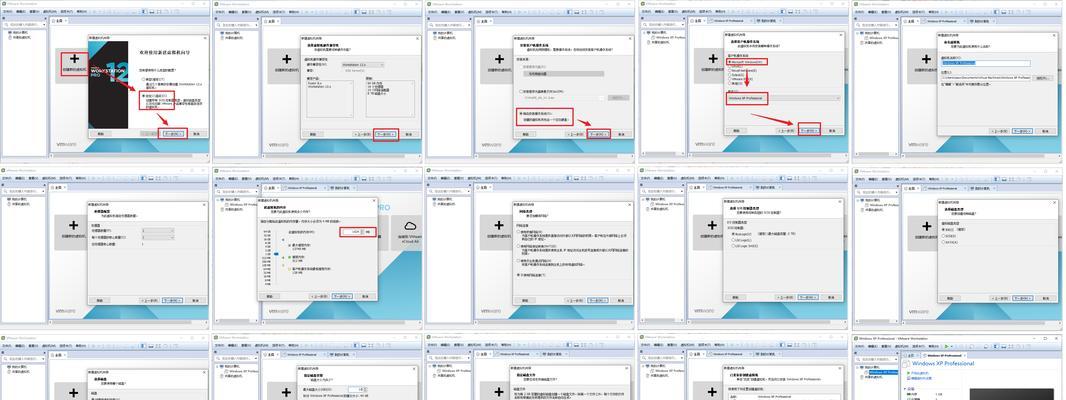
1.准备工作
在开始安装XP系统之前,我们需要准备好一台能够运行XP系统的计算机,并确保计算机上没有重要的数据。我们还需要准备一个容量不小于4GB的U盘和一个可用的XP系统镜像文件。

2.下载WinSetupFromUSB工具
为了能够将XP系统安装文件制作成U盘启动盘,我们需要下载一个名为WinSetupFromUSB的工具。通过搜索引擎,我们可以找到并下载这个工具的官方网站。
3.安装WinSetupFromUSB工具
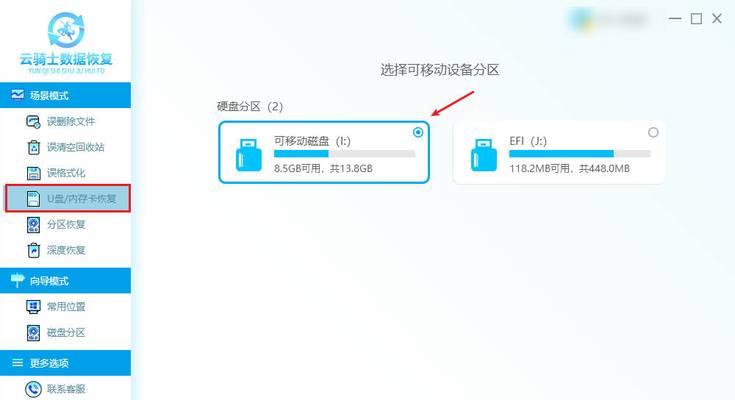
下载完成后,我们需要运行安装文件并按照提示进行安装。安装完成后,我们可以在电脑的桌面或程序列表中找到这个工具。
4.插入U盘并打开WinSetupFromUSB工具
将准备好的U盘插入计算机,然后打开刚刚安装好的WinSetupFromUSB工具。
5.选择U盘和XP系统镜像文件
在WinSetupFromUSB工具中,我们需要先选择U盘的驱动器号码,并勾选上"AutoformatitwithFBinst"选项。接着,我们点击"Browse"按钮选择我们准备好的XP系统镜像文件。
6.开始制作U盘启动盘
在设置好U盘和XP系统镜像文件后,我们点击工具界面下方的"GO"按钮,开始制作U盘启动盘。这个过程可能会花费一些时间,请耐心等待。
7.设置计算机启动项
制作完成后,我们需要在计算机的BIOS设置中将U盘设为第一启动项。这样,在重启计算机时,它将首先从U盘中启动。
8.启动U盘安装系统
重启计算机后,它将自动从U盘中启动,并进入XP系统安装界面。按照界面上的提示,我们可以选择相应的安装选项,例如分区、格式化等。
9.等待系统安装
在选择好安装选项后,我们需要耐心等待系统的安装过程。这个过程可能会花费一段时间,取决于计算机的性能和XP系统镜像文件的大小。
10.完成系统安装
系统安装完成后,计算机将自动重启,并进入新安装的XP系统。我们可以根据个人需求,进行一些基本的系统设置和安装驱动程序。
11.更新系统和驱动
为了使XP系统能够更好地运行,我们可以通过WindowsUpdate来更新系统补丁和驱动程序。这样可以提升系统的稳定性和安全性。
12.安装常用软件
安装完XP系统后,我们还需要根据个人需求安装一些常用软件,例如办公软件、浏览器等。这样可以让我们的系统更加完善和实用。
13.备份重要数据
在使用XP系统的过程中,我们需要时刻注意数据的备份。由于XP系统已经不再得到官方支持,可能会存在一些安全漏洞和问题。
14.注意系统安全
由于XP系统已经不再更新补丁,因此我们需要注意系统的安全问题。例如及时安装杀毒软件、不轻易下载不明来源的文件等。
15.结束语
通过使用XP系统U盘安装系统的方法,我们可以方便地将XP系统安装到任何一台计算机上。虽然XP系统已经不再流行,但对于一些特定需求的用户来说,它仍然是一个不错的选择。希望本文能够帮助到需要的读者,使他们能够顺利地安装和使用XP系统。







